192.168.8.1登录入口手机版上网设置
192.168.8.1是路由器的登录入口;无线路由器可以通过电脑或手机等移动设备登录192.168.8.1转到路由器管理界面。在登录192.168.8.1地之前请确认你的路由器地址是否是192.168.8.1;如果不清楚,可以参考路由器背面的铭牌说明。或使用手机连接无线路由器的WIFI,然后查看网关地址即可知道路由器登录入口是多少。
使用手机登录路由器的正确姿势:
打开手机WIFI,搜索无线路由器的WIFI名称,(此时,路由器最好是初始配置,如果不是,请恢复出厂模式后再开启;)。连接到路由器的WIFI之后,打开浏览器,在上面的地址栏中输入登录地址:192.168.8.1(以你的路由器登录地址为准;如果有登录用户名和密码,可以参考路由器背面的铭牌说明);成功登录路由器之后我们就可以配置上网了。
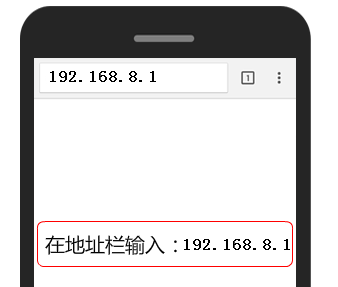
下面我们来看看192.168.8.1登录入口为什么打不开;可以分为以下几点原因。
1;没有正确的在浏览器地址栏中输入192.168.8.1登录地址
2;电脑没有设置自动获取IP上网
3;路由器登录地址不是192.168.8.1
4;如果路由器以前被设置过,请尝试恢复出厂设置再来登录
如果你解决了路由器的登录问题,那么接下来可以看看如何设置路由器界面。
一:进入路由器界面之后,我们按照设置向导一步一步设置。
选择上网方式;可以自动检测上网方式
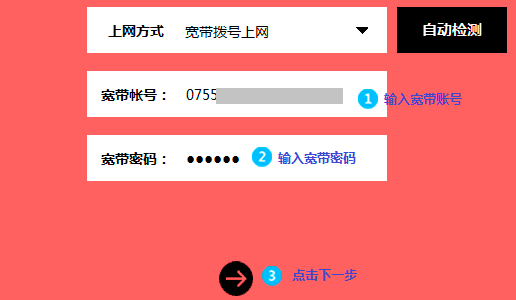
配置路由器的无线名称和无线密码
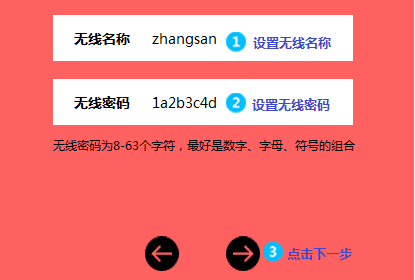
配置完成路由器名称和密码,接下来可以找到系统设置,为路由器修改或设置一个登录密码,完成设置。
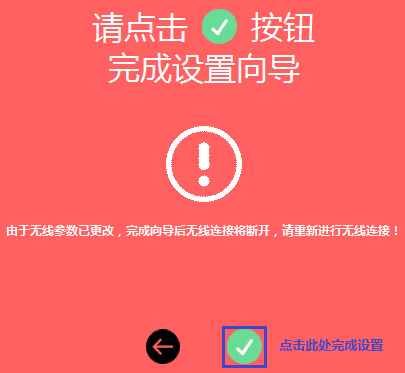
路由器设置完成之后,所有移动设备需要输入无线密码连接WIFI上网,电脑桌面设备需要通过网线连接路由器的LAN口上网。无需点击拨号上网。
注意:如果你的路由器登录地址不是192.168.8.1;可以通过路由器的背面铭文说明了解。

如TPLINK路由器的登录管理页面:tplogin.cn 此地址是TP路由器的登录入口。
使用192.168.8.1作为默认登录入口的路由器型号:
| 品牌 | 型号 | 地址 |
|---|---|---|
| 小度 | 小度智能路由 | 192.168.8.1 |
| 华为 | B311B(4G路由2pro) | 192.168.8.1 |
| 华为 | B316(4G插卡路由) | 192.168.8.1 |
| 烽火 | LG6121F | 192.168.8.1 |
| 华为 | E8231 | 192.168.8.1 |
| 华为 | E5573 | 192.168.8.1 |
| 华为 | E5377 | 192.168.8.1 |
| 华为 | E5330 | 192.168.8.1 |
| 华为 | E5186s | 192.168.8.1 |
| 华为 | B528 | 192.168.8.1 |
| 华为 | B525s | 192.168.8.1 |
| 华为 | B310 | 192.168.8.1 |
| 华为 | E5186s-22a | 192.168.8.1 |
……